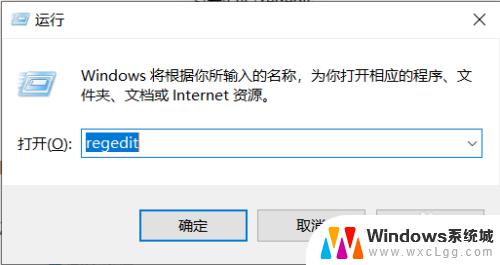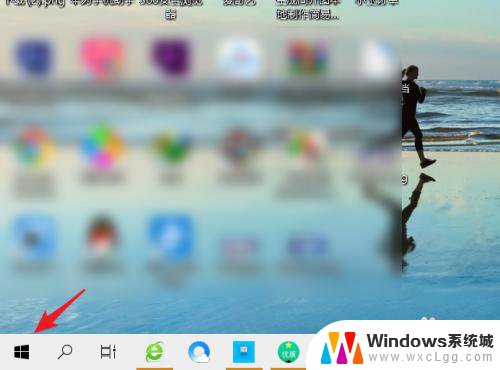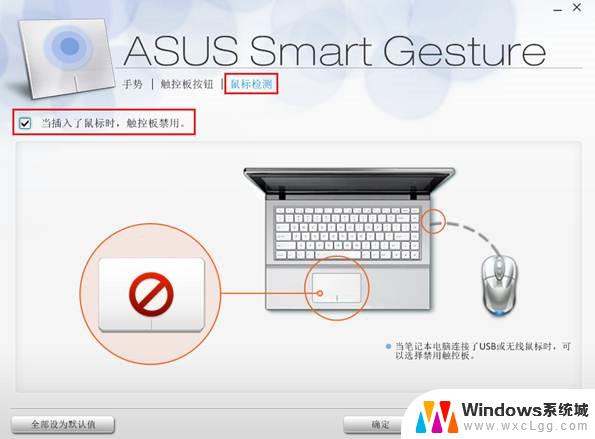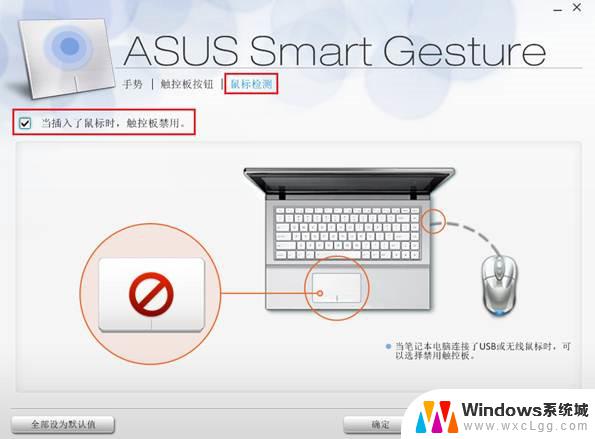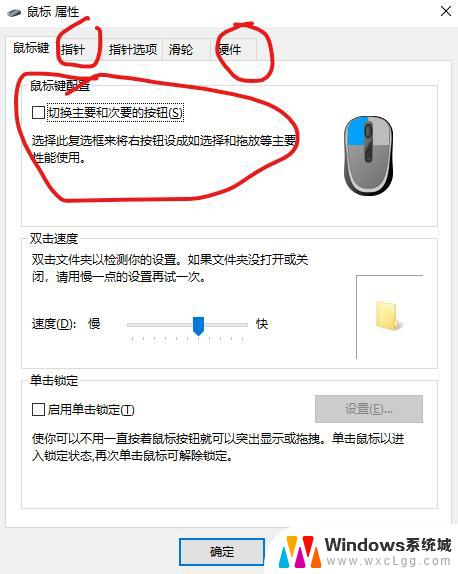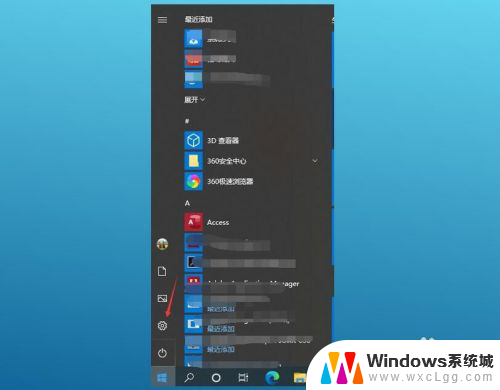苹果笔记本触控板怎么点鼠标右键 MacBook怎样用触摸板模拟鼠标右键
更新时间:2024-05-06 14:52:25作者:xtyang
苹果笔记本的触控板是一种非常方便的操作工具,可以帮助用户进行多种操作,其中模拟鼠标右键是一个常见的需求。在MacBook上,使用触控板模拟鼠标右键非常简单,只需按住触摸板上的两个手指并点击,就可以轻松实现右键点击的功能。这种操作方式简单直观,让用户可以更加方便地进行各种操作。无需额外的鼠标,只需使用触控板就可以完成鼠标右键的操作,让用户的使用体验更加便利。
方法如下:
1.首先,点开系统偏好设置,进入触摸板设置选项里面。
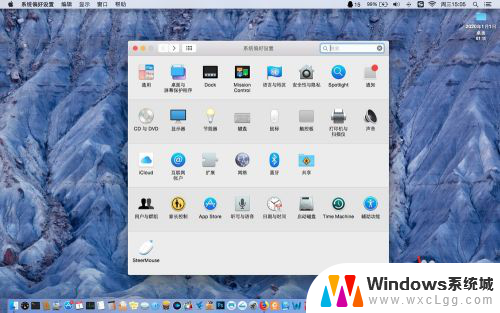
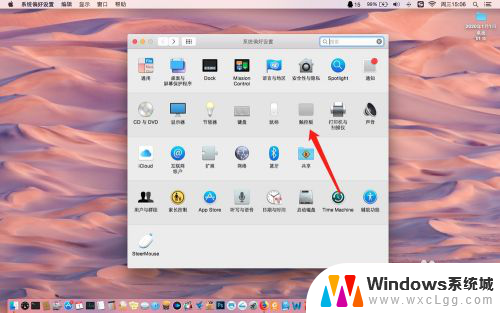
2.进入触摸板设置选项里面,将子设置栏切换到光标与点按上面。然后在下方将辅助点按选项上打钩。
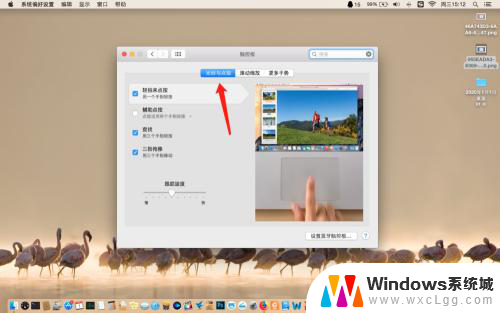
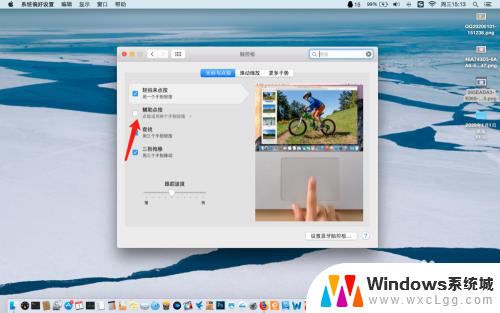 3现在退出设置选项,用两个手指同时轻轻点触摸板。现在就能完成鼠标右键的功能了。
3现在退出设置选项,用两个手指同时轻轻点触摸板。现在就能完成鼠标右键的功能了。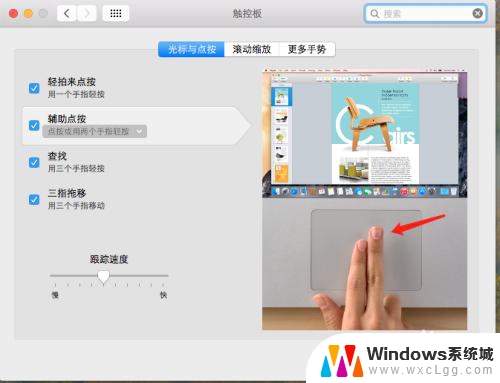
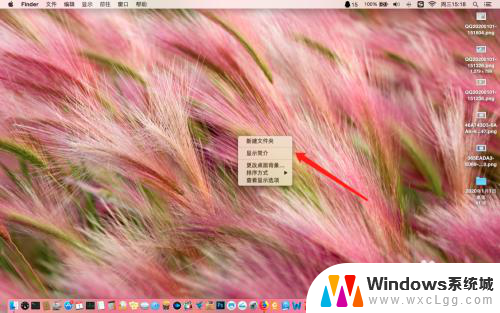
以上就是苹果笔记本触控板如何点击鼠标右键的全部内容,如果遇到相同问题的用户,可以参考本文中介绍的步骤进行修复,希望对大家有所帮助。